
se a sua webcam Dell não estiver funcionando, especialmente quando o sistema operacional for reinstalado, você deve reinstalar ou atualizar os drivers de dispositivo. Mas se você não tem ideia de como fazer isso, reunimos tudo o que você precisa saber.
sobre os drivers de webcam da Dell
quando a webcam integrada no seu laptop Dell não está funcionando, a principal causa é o driver da webcam.
um driver é um software pequeno, mas essencial, trabalhando como tradutor para o seu dispositivo e sistema operacional. Sem um driver de webcam, sua câmera pode não funcionar corretamente.
2 maneiras para atualizar seus drivers Dell webcam
Você vai precisar de algumas habilidades e paciência para atualizar os drivers desta maneira porque você precisa encontrar exatamente o driver on-line, baixá-lo e instalá-lo passo a passo.
esta é a opção mais rápida e fácil. Tudo é feito com apenas alguns cliques do mouse-fácil, mesmo se você é um novato em computador.
Método 1: reinstalar Manualmente Dell webcam drivers
sistema operacional Microsoft Windows inclui drivers para a maioria dos dispositivos, assim você pode executar uma Atualização do Windows antes de tentar baixar um driver específico. Se este método não funcionar, você pode seguir estas etapas:
1) no teclado, pressione a tecla Windows + R para invocar a caixa Executar.
2) Tipo devmgmt.msc na caixa e pressione Enter.
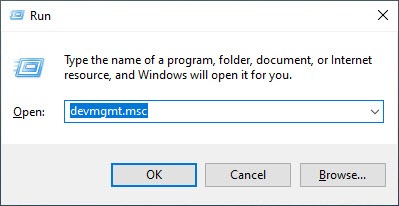
3) o dispositivo pode ser listado na entrada dispositivos de imagem ou outros dispositivos. Em outros dispositivos, o nome do dispositivo provavelmente poderia ser um dispositivo desconhecido.
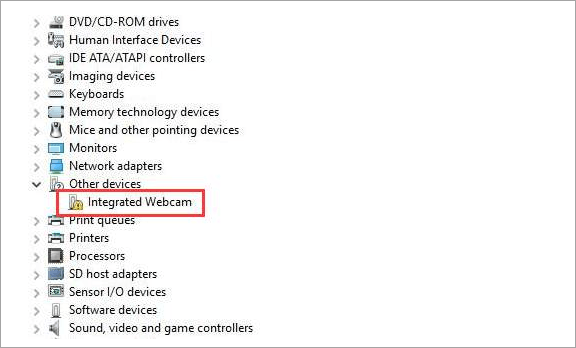
4) clique com o botão direito do mouse no dispositivo e selecione Desinstalar dispositivo.
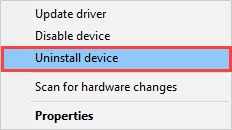
5) Clique no botão OK para confirmar a desinstalação.
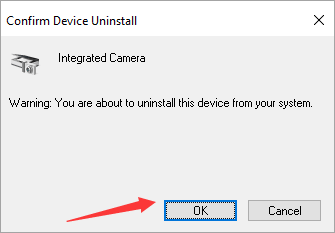
6) reinicie o seu computador. O driver da webcam será instalado automaticamente depois disso.
no entanto, se isso não funcionar para você, talvez seja necessário baixar o driver mais recente do Windows 10 para a webcam integrada Dell do Driver Dell & Downloads.
antes de começar, certifique-se de conhecer o modelo do PC e o sistema operacional específico que você está usando. Baixe o driver da webcam Dell e instale-o manualmente (saiba como…).
ou você pode usar o SupportAssist para atualizar seu driver dentro do aplicativo de suporte oficial.
Método 2 – atualizar Automaticamente todos os drivers de dispositivo
Se você não tem tempo, paciência ou conhecimentos de informática para atualizar o driver da webcam manualmente, você pode fazê-lo automaticamente com o Driver Easy.
Driver Easy reconhecerá automaticamente seu sistema e encontrará os drivers corretos para ele. Você não precisa saber exatamente qual Sistema seu computador está executando, não precisa arriscar baixar e instalar o driver errado e não precisa se preocupar em cometer um erro ao instalar.
você pode atualizar seus drivers automaticamente com a versão gratuita ou Pro do Driver Easy. Mas com a versão Pro leva apenas 2 cliques:
1) Baixar e instalar Driver Fácil.
2) Execute o Driver fácil e clique no botão Digitalizar agora. O Driver Easy examinará seu computador e detectará quaisquer drivers problemáticos.

3) Clique no botão Atualizar ao lado do dispositivo Logitech sinalizado para baixar automaticamente a versão correta do driver (você pode fazer isso com a versão gratuita) e instale o driver no seu computador.
ou clique em Atualizar tudo para baixar e instalar automaticamente a versão correta de todos os drivers que estão faltando ou desatualizados em seu sistema (isso requer a versão Pro – você obtém suporte técnico completo e uma garantia de reembolso de 30 dias.).
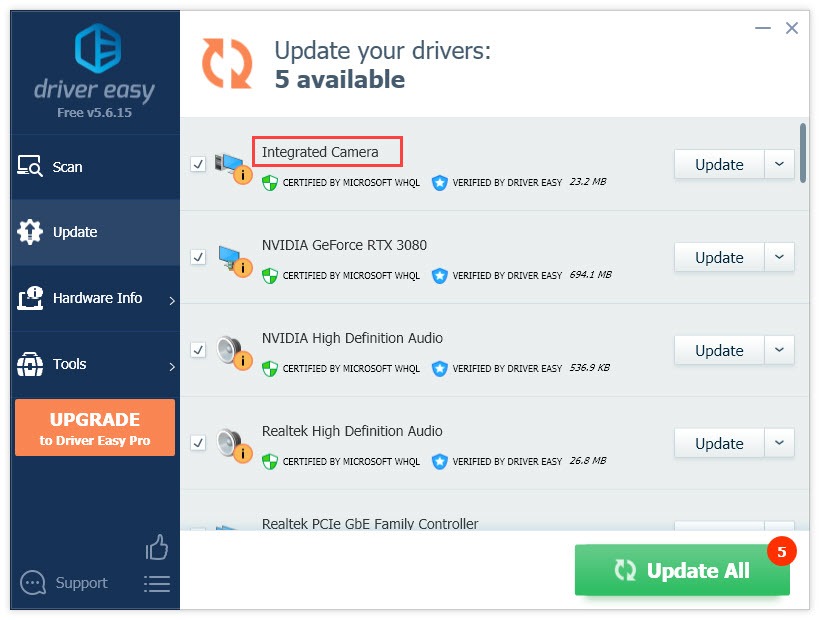
4) Reinicie o computador para entrar em vigor.
se você precisar de ajuda, entre em contato com a equipe de Suporte do Driver Easy em [email protected]. nossa equipe de suporte ficaria feliz em ajudá-lo a resolver esse problema.